מדריך לתוכנת ewido
כתב את המדריך: חרמון.
תאריך פירסום המדריך:25.4.4
הקדמה:
אם אתם חושדים שיש לכם סוס טרויאני או תוכנות ריגול ,
התוכנה הבאה עשויה לאתר ולהסיר את הסוס/ תוכנת ריגול.
התוכנה מזהה גם קוקיס ומסלולי מזיקים.
**המדריך נכתב על גירסת 3.5 **
בתום 14 ימי ניסיון לגירסת התשלום,התוכנה תהפך אוטומטית לגירסה החינמית.
כדאי לציין, שגירסת התשלום מאפשרת בין השאר גם הפעלה ברקע.
הגירסה החינמית אינה מאפשרת זאת, אך עדיין מאפשרת עדכון התוכנה והפעלתה.
------------
בחרו את האפשרות הרצויה
התקנה
1) כנסו לאתר התוכנה
ולחצו על download now
קובץ בשם ewido-setup.exe יכנס למחשבכם לאחר בחירת מיקום היעד המתאים.
2) בחרו בשפה האנגלית (English)

3) לחצו על הבא (Next) –על המסך תתקבל הודעה, שהתוכנה ניתנת חינם לתקופה מוגבלת של 14 יום.
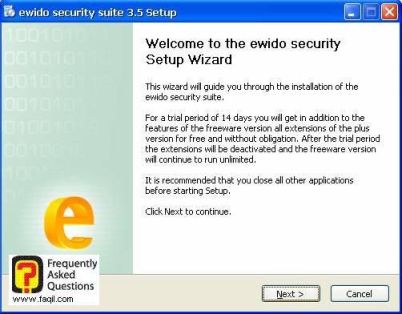
4) לחצו אני מסכים (I agree), שהנכם מסכימים לתנאי השימוש בתוכנה.
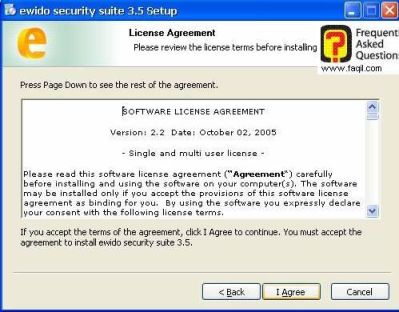
5) יש לבחור את מיקום היעד המתאים להתקנת התוכנה, ולחצו על הבא (Next)
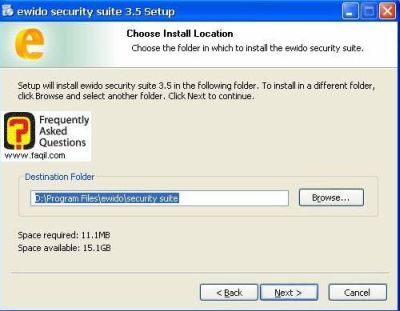
6) התוכנה תשאל את השם שאתם מעוניינים, שיופיע בסרגל התוכניות, ולחצו על הבא (Next)
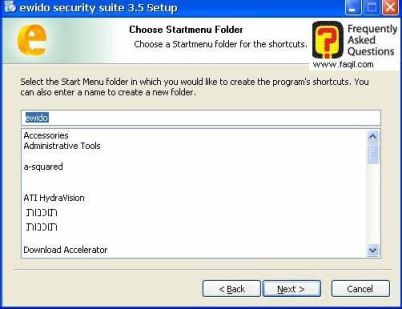
7) התוכנה תשאל האם לעדכן את התוכנה ולסרוק בזמן אמת,לחצו על התקן (Install)
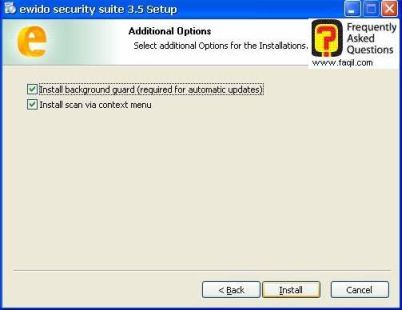
8) המתינו עד לסיום ההתקנה .
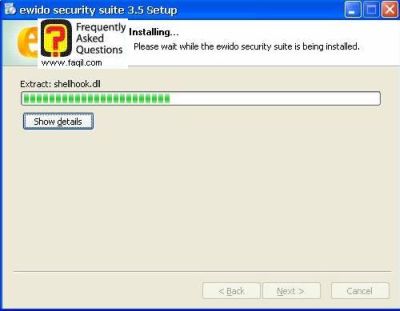
9) בסיום ההתקנה, יופיע המסך הבא:
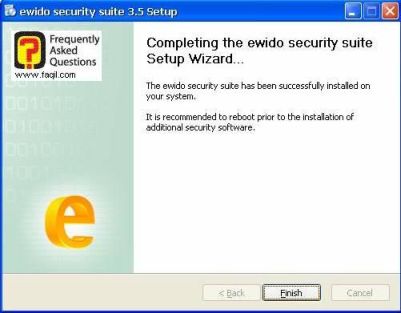
לחצו finish לסיום.
שימוש
10) ליד שעון המחשב לחצו קליק ימני על הe הכתום, ובחרו ב-Launch main program
11)
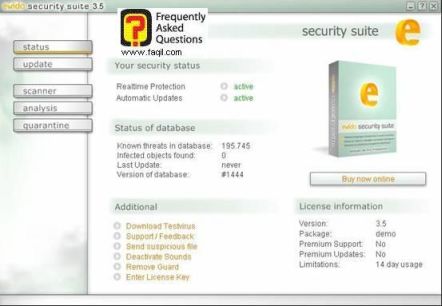
בצד שמאל, בחרו ב-updates ועדכנו את התוכנה, ב-start update
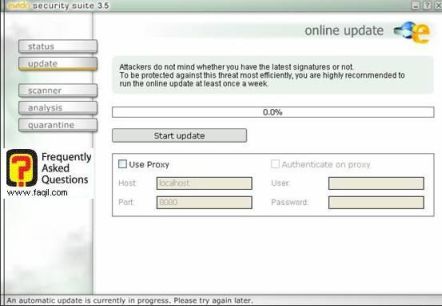
אם יש לכם שרת פרוקסי יש להגדירו, על מנת שיהיה ניתן לעדכן את התוכנה.
12) כעת, יופיע לכם מסך הסריקה עם האפשרויות הבאות:
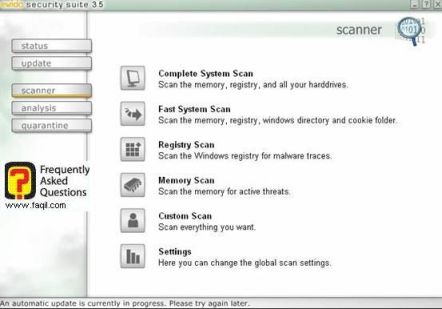
אפשרות ראשונה: סריקת מערכת שלמה (Complete System Scan), אשר סורקת את: הזיכרון, הריגסטר'י, ואת כל הכוננים שלכם.
אפשרות שנייה: סריקת מערכת מהירה (Fast System Scan), אשר סורקת את : הזיכרון, הריגסטרי, ספריות מערכת ההפעלה, ותיקיית העוגיות.
אפשרות שלישית: סריקת הריגסטרי (Registry Scan), אשר סורקת את: ריגסטרי מערכת ההפעלה למציאת מסלולי מזיקים.
אפשרות רביעית: סריקת הזיכרון (Memory Scan), אשר סורקת את: הזיכרון למציאת אקטיב מאיים.
אפשרות חמישית: סריקה מותאמת (Custom Scan), אשר סורקת כל דבר שאתם רוצים.
אפשרות שישית: הגדרות (Settings) הסריקה (אין צורך , לגעת בהגדרות המותאמות אישית).
13) Complete System Scan ב-אפשרות הראשונה בחרנו
על מנת לסרוק את כל הכוננים, הריגסטרי ויישומי הזיכרון להדגמה
14) כעת, התוכנה תסרוק.
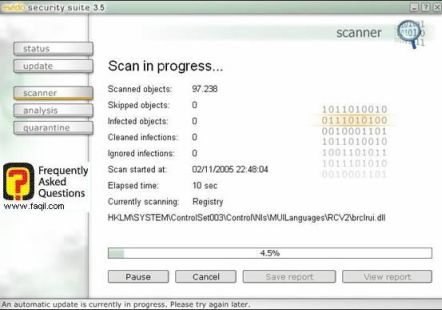
15) כאשר התוכנה תמצא טרויאן או מזיק או רוגלה או קוקיס, היא תודיע את ההודעה הבאה :
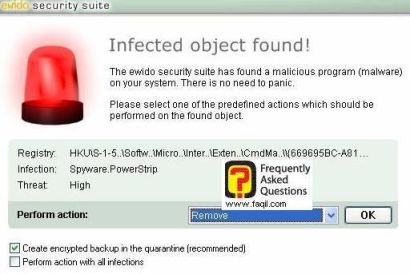
השאירו V בריבוע ה-1 , על מנת שיווצר קובץ גיבוי מוסגר, במקרה שהמחיקה תגרום לבעיות.
כדי להפסיק את הסריקה לחצו עצור (pause) , ולאחריו לחצו על איקס לסגירת חלון התוכנה.
מזיק שיימצא יבודד, וניתן להסירו דרך: בצד שמאל לבחור ב-quarantine
16) מלבד סריקה, התוכנה מאפשרת ניתוח:
א. בדיקת התוכנות הרצות בעליית המערכת : ע"י בחירה בצד שמאל בanalysis וב-startup.
יש לציין, ש: application הנו ישום, place הנו מקום רשום, path הוא מיקום של היישום בדיסק הקשיח.
**הערה זה מה שניתן למצוא גם ב: התחל (start)-הפעלה (Run)-אתחול (startup).**
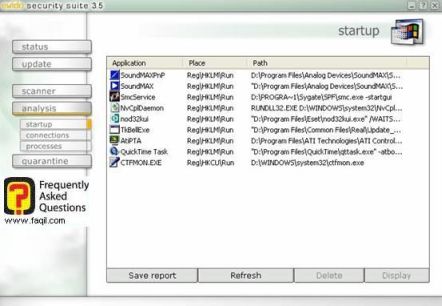
ב. בדיקת החיבורים במחשב : יש לבחור בצד שמאל ב-analysis וב-connections .
יש לציין ש: protocol הוא פרוטוקול החיבור, Local Address היא כתובת חיבור מקומית Remote Address היא כתובת חיבור להסרה, Status הנו מצב החיבור.
ג. בדיקת התהליכים הרצים בעליית המחשב: יש לבחור בצד שמאל ב-analysis וב-processes (תהליכים)
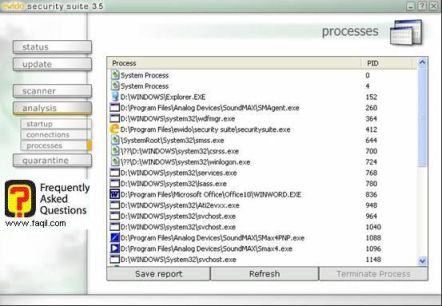
***

